Snapchatとその周辺で再生されている曲をShazamして見つける方法
友達のSnapchatストーリーでその曲が再生されているのだろうか?SnapchatでShazamを実行し、AndroidとiOSで曲を検索する方法は次のとおりです。
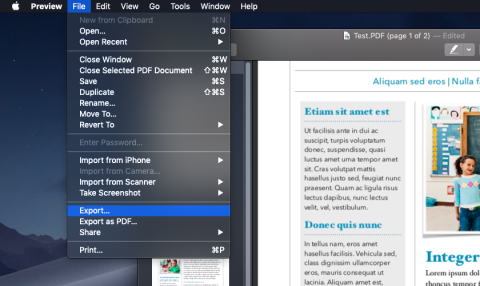
これを想像してみてください。ドキュメントを同僚と共有したいのですが、他の人に見られたくないのです。さて、あなたは何をしますか?さて、最も明白なことは、そのドキュメントをPDFファイルに変換してから、パスワードで保護することです。右?したがって、別のプラットフォームでPDFをパスワードで保護するための最良の方法を次に示します。
PDFは、さまざまな理由からすばらしい形式です。画像とリッチテキストの両方を含めることができます。また、デジタルフットプリントを残さずにPDFを変更することはできません。そして最良の部分は、PDFを保護するパスワードはプラットフォームに依存しないことです。つまり、Windowsプログラムを使用してPDFを暗号化した場合でも、受信者はMAC、Android、さらには電子メールなどの別のプラットフォームでPDFを復号化できます。両側に同じソフトウェアは必要ありません。
PDFのパスワード保護には、所有者パスワードとユーザーパスワードの2種類があります。PDFのコピーや印刷などの権限設定を変更する場合は、所有者パスワードが必要です。また、オープンパスワードはPDFファイルを開くために使用されます。
さて、私に言わせれば、所有者のパスワードは簡単にバイパスできるので、設定しても意味がありません。たとえば、ユーザーがドキュメントを見ることができる場合は、スクリーンショットを撮り、優れたOCRリーダーを使用することで、ドキュメントを簡単にコピーまたは印刷することもできます。したがって、ここでは、ユーザーパスワードまたはPDFファイルを開くために必要なパスワードのみに焦点を当てます。それでは始めましょう。
パスワード保護PDF
ウィンドウズ
WindowsでPDFを暗号化するための最も人気のあるプログラムはAdobeAcrobatです。ただし、少数のPDFのみをパスワードで保護したい場合は、AdobeAcrobatにお金をかける必要はありません。pPDFmateのような無料のプログラムでも同じことができます。
他のWindowsアプリケーションと同じように、このプログラムをダウンロードしてインストールするだけです。次に、暗号化するPDFを開きます。ファイルを選択>セキュリティ>パスワードを開く>強力なパスワードを割り当てる>ビルドをクリックします。
マックOS
PDFの暗号化はmacOSでは非常に簡単です。そのために組み込みのプレビューを使用できます。MACのプレビューでPDFファイルを開くだけです。メニューバーの[ファイル]タブをクリックし、[エクスポート]をクリックします。
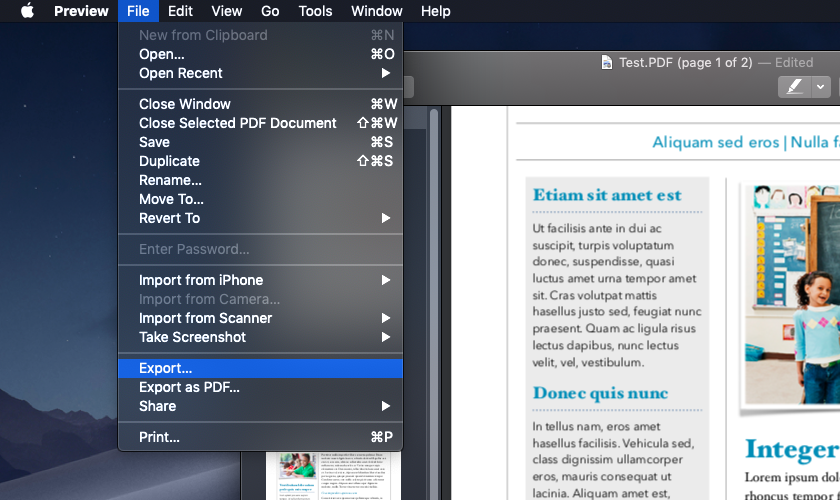
[暗号化]の前にあるチェックボックスをオンにすると、すぐ下にパスワードスペースがポップアップ表示されます。英数字のパスワードを選択し、[保存]をクリックして、128ビットのRC4暗号化で新しいファイルを保存します。古いファイルはこの手順の影響を受けず、新しいファイルのみがパスワードで保護されます。
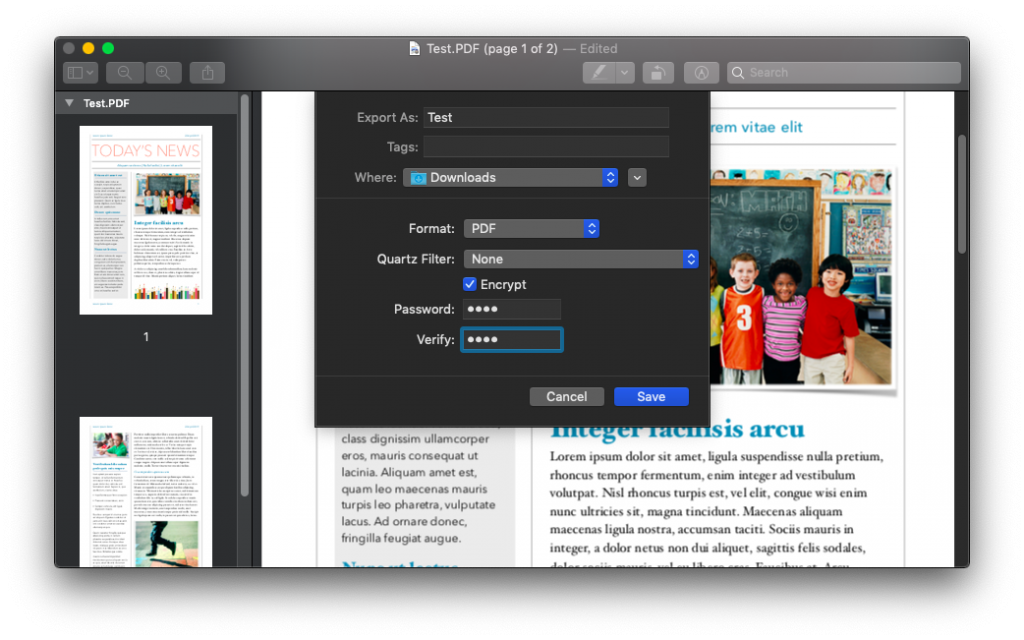
アンドロイド
Adobe AcrobatのAndroidアプリに、PDFを保護するオプションがないのは不思議です。ただし、 PDFユーティリティなどの他の無料アプリを使用することもできます。GooglePlayからアプリをダウンロードすることから始めます。次に、それを開きます>パスワード保護>デバイスのメモリからPDFをインポートします。ディレクトリが表示されない場合は、アプリのデータを消去して、もう一度お試しください。
これで、所有者パスワードとユーザーパスワードの2つのパスワードオプションが表示されます。この記事の冒頭で説明したように、所有者のパスワードは許可のためのものであり、ユーザーのパスワードはドキュメントを開くために必要なものです。混乱を避けるために、両方に同じパスワードを入力し、変更を保存してください。以上です。
iOS
残念ながら、iOSでPDFを暗号化する無料の方法はありません。そして、それは私にとって驚きではありません。ほとんどの優れたiOSアプリはとにかく支払われます。ただし、現金を使う準備ができている場合は、AppleのPagesを試してください。10ドルで、PDFファイルを保護するパスワードを含む多くのオプションを利用できます。ただし、無料でやりたい場合は、オンラインサービスを使用して行うことができます。
オンラインサービス
PDFをパスワードで保護する多くのオンラインツールがあります。私は2つの理由でPDFprotectorを好みます。1つはhttpsを使用し、もう1つはプライバシーポリシーに従って、PDFをサーバーに読み取ったり保存したりしないことです。
これらのオンラインサービスの良いところは、無料でプラットフォームに依存しないことです。しかし、彼らが言うように、無料のランチはありません。これにはリスクも伴います。同様に、あなたはあなたの機密データをサードパーティのサーバーにアップロードしていて、彼らが望むなら彼らはそのすべてのコンテンツを見ることができます。そしてこれが理由で、私はオンラインツールよりもデスクトップアプリを好みます。
締めくくりの言葉
したがって、ここでは、PDFファイルを暗号化するさまざまな方法を見てきました。PDFはあまり安全ではありませんが、単純なブルートフォース攻撃でPDFを復号化するのは比較的簡単なので、辞書に載っている単語ではなく、強力なパスワードを選択してください。
友達のSnapchatストーリーでその曲が再生されているのだろうか?SnapchatでShazamを実行し、AndroidとiOSで曲を検索する方法は次のとおりです。
辞書アプリをお探しですか?さて、私たちはあなたをカバーしました、ここにアンドロイドのための最高の無料のオフライン辞書のいくつかがあります
その常にどこかで雨が降っている割引、あなたはただどこを見つける必要があります。アプリが販売されている場所を確認するために読んでください。
AndroidデバイスとiOSデバイスの両方で画像を3Dに変換する方法は次のとおりです。新規および既存の写真に3D効果を追加するシンプルなアプリ。
AndroidからiPhoneにファイルを共有するための面倒な方法はありません。SHAREitを使用せずにAndroidからiPhoneにファイルを転送する方法。
Link toWindowsがSamsungGalaxyデバイスに接続されていませんか?Samsung Link toWindowsが機能しない問題を解決する10の方法を確認してください。
Android画面をPCにキャストできるアプリはたくさんありますが、それらは有料で、広告と透かしでいっぱいです。しかし、私たちはすべての資質を備えた隠された宝石を見つけました。
Androidスマートフォン向けに最もよく実行されているアプリのいくつかを次に示します。このリストには、初心者、プロ、アスリート、減量ユーザー向けのアプリが含まれています。
セミナーや会議中に意見やフィードバックを収集するためのAndroidおよびiOSプラットフォーム向けの最高のポーリングアプリのいくつかを次に示します。
あなたが常連のユーザーまたは家具を設計するための優れたソフトウェアを探している専門家である天気、ここにあなたが試すことができる最高の家具設計ソフトウェアのいくつかがあります。





